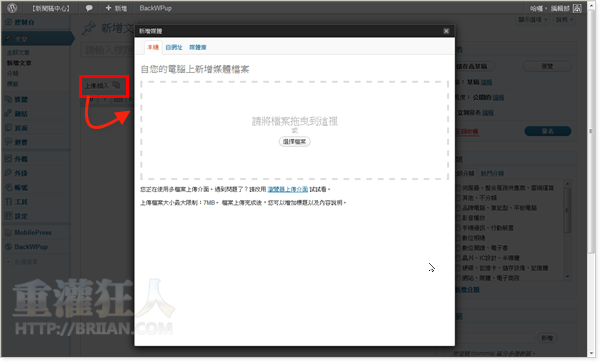一般情況下,當我們在 WordPress 網站後台上傳相片、檔案時,預設都會直接上傳到 WordPress 網站所在伺服器的「wp-content/uploads」目錄中。這對一般站長來說應該很方便,不過如果你的網站常常需要搬家、換虛擬主機或伺服器,WordPress 資料夾裡面塞太多東西的話備份檔案時會花很多時間,麻煩了些。
尤其對流量稍大的網站來說,如果圖檔或附加檔案的數量很多的話,,
那怎樣才能把 WordPress 網站內建的圖檔、附件上傳功能改成可以自動透過 FTP 上傳到外部伺服器去呢?
昨天剛好看到下面這個外掛程式「Hacklog Remote Attachment」,他的功能與設定都很簡單,啟用外掛後把該填的 FTP 帳號密碼、IP、網址...等等資訊填好之後,就完成了!接下來只要依照原本的使用方式,在 WordPress 內建的「媒體庫」或編寫文章時按內建的「上傳/插入」功能上傳檔案或照片即可,上傳時會自動透過 FTP 將檔案拉到你指定的伺服器中,我們只要像以前一樣將圖片插入內文即可。
▇ 軟體小檔案 ▇ (錯誤、版本更新回報)
軟體名稱:Hacklog Remote Attachment 軟體版本:1.2.7 軟體語言:英文、簡體中文 軟體性質:免費軟體 檔案大小:80.7 KB 系統支援:此為 WordPress 專用外掛程式 官方網站:按這裡 軟體下載:按這裡
使用方法:
第1步 將檔案下回來、解壓縮後上傳到 WordPress 的「/wp-content/plugins」資料夾,再到網站後台啟用此外掛程式。
啟用外掛後,必須先到「設定」選單中的「Hacklog Remote Attachment」設定頁面,去填好 FTP 主機的 IP、登入帳號、密碼與相關資訊。
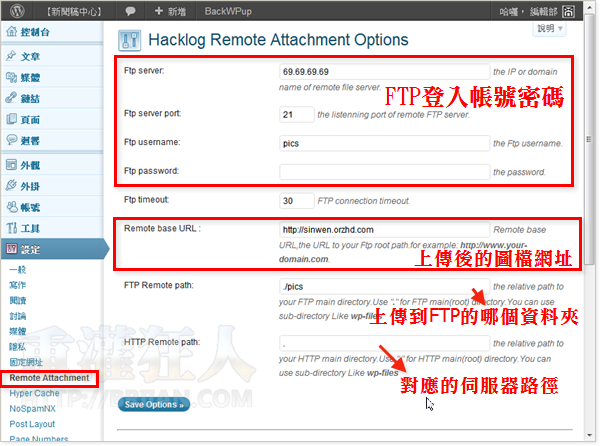
第2步 接著我們便可像從前一樣,在新增、編輯文章時,按編輯框左上角的「上傳/插入」功能上傳檔案或照片,上傳時會自動透過 FTP 將檔案傳到外部伺服器去。